
初心者ブロガー・ライターに伝えたい、誰も教えてくれない写真の上手な使い方~①写真の調べ方編
こんにちは
副業自由主婦のやまちゃんです‼
今回は、最近デザイナーとしても仕事をしているとよく聞かれる、『ブログとか、ライターの時に挿入している写真ってどうしているんですか?』問題についてお話をしていきます。
この記事を読んでほしい人
・ブロガー、ライター歴3か月未満の人
・無料で良い画像を手に入れたい人
・デザインセンスがないといわれた人
・画像の検索が苦手な人
はこの記事を見ていただければ、画像の検索についてや検索をすると思ったものが出せる人になります。

まず、私はライター歴10年のライターで、記事を書くときには基本的に画僧も一緒にお願いされるような形での仕事が多いです。
なので、記事+画像または記事+画像+デザインなどを行って普段からパートをしているときの収入月8~10万ぐらい稼いでいます。
デザイン系統でも稼いでいるので収入的には2.30万ぐらいかな…?

ですが、今は普通に副業で成り立っている私だって超初心者の時代には沢山この画像について悩まされたので、今回は『超初心者』でも使える、画像の検索方法の仕方についてご紹介していきたいと思います。
ちなみに、この記事はこの画像サイトがあります‼などの評価ランキングのブログではありません!
それが見たい人はほかのサイトを検索してください。
あくまで、あなたの画像検索能力を上げる方法についてお話をしていますので、すぐにbrowser backしてください‼
準備は良いでしょうか?

はじめに
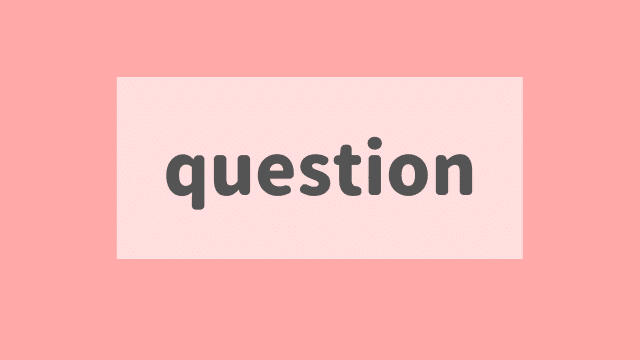
最初に私からあなたに質問です。
『あなたは普段どういう検索方法で画像検索をしていますか?』
「○○ 画像」や「○○のような画像」など、”画像”が欲しいという旨で調べているかと思います。
私も初心者の時にはそう調べていましたが…この調べ方、”効率悪い”のと無駄な時間が多いので、今すぐやめましょう‼
「はぁ⁉無理でしょ⁉」
「そんなん調べられんじゃん…」
と思うかもしれませんが、実は調べ方を変えることで画像の検索の時間は一気に短縮できます‼
時間短縮が出来る方法は…○○にあった‼

では、実際に時間短縮を行う検索方法をあなたに伝授します。
それは…あなたが画像を無料で必要なのか?有料で必要なのか?を明確にすることです。
「いや…出来れば無料がいいわ!」という人が大半だと思います。
しかし、さっきの検索方法では有料の画像も含まれています。
ここで、ネット…いわゆるパソコンの検索についての原則をお伝えすると理解が出来るので説明します。
まず、パソコンの原理としては『0.1』しかありません。いわゆる『yesかno』の2種類しかない世界です。検索のときに「○○ 画像」と調べたら、その画像が出てきますが、”無料”か”有料”かについては”判断しない”と認識してしまいます。

もし、パソコンが人間の様に雰囲気を読む生き物であったら、『この画像は有料もふくめていいの?』と聞かれると思いますが、あくまでそいうい聞くという能力が入っていないので、それは”考慮しない”とパソコンは判断してしまいます。
ということは検索するキーワードをしっかりと意図して検索しないと、いい画像を見つけた!となっても、「有料で1.000円もかかる…」となってしまいます。
また、無料で使えると書いていても、誰かのブログの記事に貼り付けられている写真の場合は『著作権』がある可能性もあります。

著作権についてはその人が作ったもの(記事や写真、デザイン等)にたいしては使っていいの許可は作った人がOKを出さないと”著作権侵害”にて裁判などになったら負けてしまう…ということにもなりますし、裁判とかになると仕事どころじゃなくなりますし、経歴に傷がつくので避けたい所…。
まだ、個人に対しての著作権侵害は警告が出たらすぐに消したりして反省の意思があれば裁判に行くことはないのですが、そんな怖い橋を渡りたくない人が大半でしょう。私も出来れば無料でやりたいと思いますもん!
で、あれば無料でダウンロードがOKなサイトで画像をダウンロードをした方が安全ですよね?

なら、検索方法も変わってきて「画像サイト 無料」となります。
でも…検索すると…厳選何選!のサイトばっかり出てくる…ということがあって検索が嫌になることもありますよね?私も過去にやってしまったことがあります。その際には詳細な検索を行ってそういうサイトだけ除外をすることをおすすめします‼
ちなみに、上の検索方法で調べるとこんな感じ!
(画像サイト 無料)
一時期に比べてそういう比較サイトは減っていますが、SEOの形式が変わるとまた増えたりしてしまうこともあるので、きちんと詳細検索で行いましょう!
Googleでの詳細検索の方法

まず、Googleを開きます。

右下の設定を開きます。
”検索オプション”を開きます

このように詳しく検索を行うことができます。

すべてのワードをふくむと書かれている部分に、「画像 サイト」をいれて、詳細の部分の含めないワードに「記事 ブログ」をいれてしたの詳細検索をクリックしてください。

そうすると、検索結果に「-」が前に表記されている検索結果がでて、1ページまるごと画像サイトしか表示されません!

この方法を使えば、あなたが思っているサイトを検索することができます‼
実際にマイナスの記号でも検索することが出来るのですが、私はあえておすすめしません!
理由は簡単で、”半角でしないと検索結果に反映されないから!”です。
これは過去にプログラミングを1年ほど勉強して、実際にゲームを作って販売したことがある私が一番最初に陥ったことなのですが…

上で述べたように、パソコンは0か1、yesかnoしかない世界なので、全角のマイナスをつかって検索を行っても、”比較サイト”を除外できない状態になります‼
また、iPhoneなどで行っているとぱっと見ると半角のマイナス”-”に見えてもiPhone専用の文字だったりしている事もあります…
過去に携帯ショップの販売員で設定の手伝いをしていた時にその半角問題で、お客さんがログインできない!と半狂乱になっていたこともあるほどの問題になりやすいものです。

実際に私もMacのパソコンで同じ状態になったことがあるので、そこからメモ帳に必ず半角のマイナスを置いてそれをコピーしていた時代もありました…
iPhone専用のマイナスについてはぱっとみるとプログラミングで使う、半角のマイナスと全く一緒なのですが、パソコン的には違うものと認識してしまうので、あなたも気をつけましょう!
これが出来るようになると画像サイトが色々と出てきます。
そこからあなたに合うサイトを選べばいいです‼

この方法をしれれば、そのほかのサイトを調べるときにも、同じようにしたら不要なサイトを除外できます。
ただし、この調べ方はあくまでこの系統のサイトが不要!と明確に分かっているときにしか使えない方法です。
なんとなくで調べた際に使ってしまうと、検索結果が思っていたのと違うものになってしまうこともあるので注意が必要です。
なんとなくで調べる際には通常通りに検索をしてください。
最後まで読んでいただきありがとうございました。

感想・コメントその他についてはnoteのコメントかTwitter(@emiyamachan1113)やインスタ(emi_yama1111)にいただけれると喜びます!
